Jak zaimportować kanały Google Reader do programu Outlook
Ku rozczarowaniu wielu użytkowników Googleusług, firma rezygnuje z kilku usług na tegoroczne tak zwane „Wiosenne porządki”. Prawdopodobnie jedna z jego bardziej popularnych usług, Google Reader, jest zabijana. Według Google firma przerywa ją 1 lipca. Pozostaje nam kilka miesięcy na wymyślenie alternatywy. Oto kilka do rozważenia, które są obecnie dostępne.

Google udostępnia plik zip z Twoim archiwumkanały Czas potrzebny będzie się różnić w zależności od liczby subskrybowanych kanałów. Po pobraniu rozpakuj go w dogodnym miejscu.
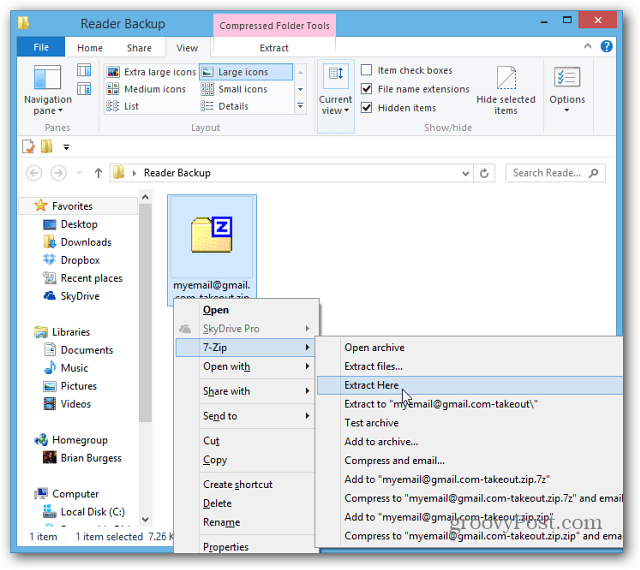
W tym pliku zip znajdziesz kilka plików .JSON i jeden Plik .XML - i tego potrzebujesz.
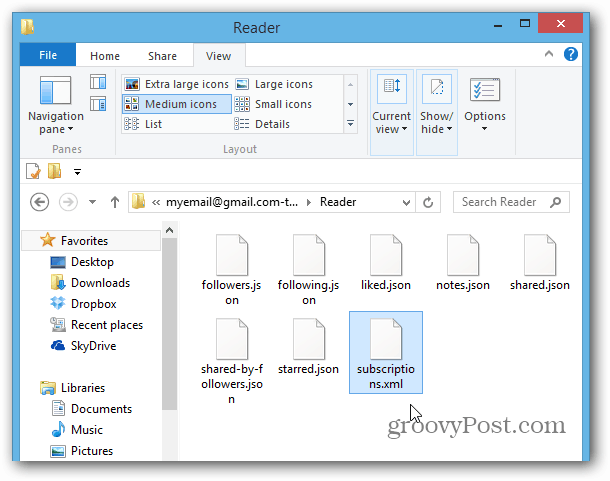
Importuj kanały Google Reader do Microsoft Outlook
Jeśli jesteś użytkownikiem programu Outlook, możesz nie wiedziećże zawiera czytnik RSS, który jest całkiem przyzwoity. Niezależnie od tego, czy jest to z wyboru, czy dlatego, że jest to wymuszone w pracy, istnieje szansa, że będziesz żyć w programie Outlook przez kilka godzin w ciągu dnia.
W programach Outlook 2013 i 2010 kliknij prawym przyciskiem myszy kanały RSS pod skrzynką odbiorczą i wybierz opcję Importuj plik OPML.
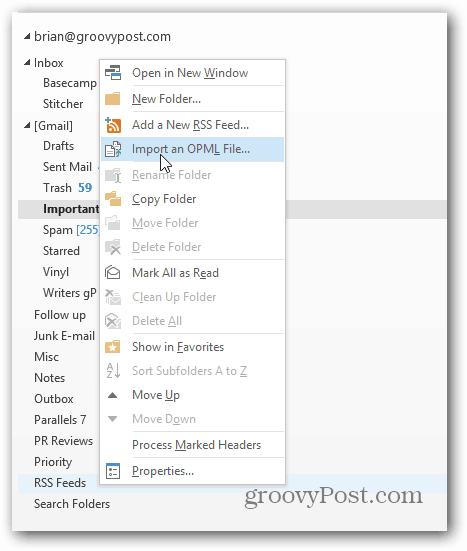
Otworzy się kreator importu pliku OPML. Kliknij przycisk Przeglądaj i przejdź do właśnie wyodrębnionego pliku Subscriptions.XML. Jeśli go nie widzisz, upewnij się, że menu rozwijane jest ustawione na Pliki OPML (* opml, * xml) i kliknij Otwórz.
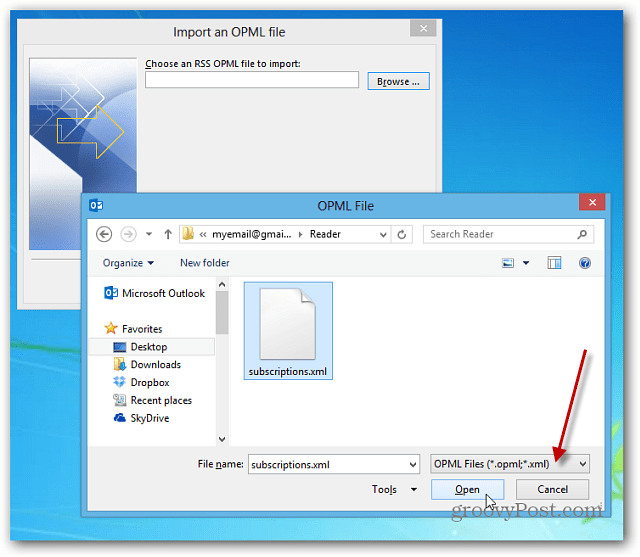
Ścieżka do pliku XML zostanie wyświetlona w polu importu. Kliknij Następny.
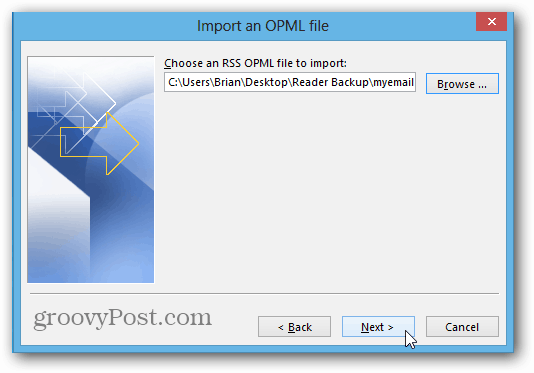
Na następnym ekranie zostaną wyświetlone wszystkie witryny, które subskrybujesz. Zaznacz te, które chcesz zaimportować i kliknij Dalej.
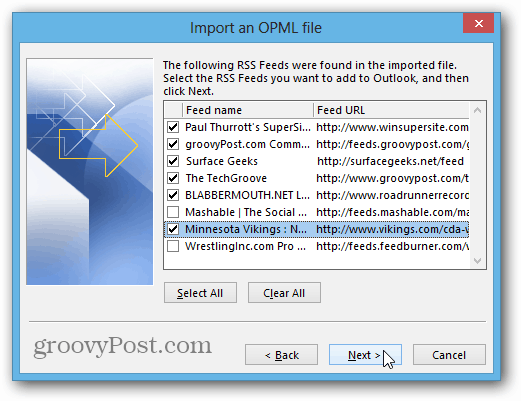
Następnie zobaczysz, że wybrane kanały witryny zostały dodane do programu Outlook. Kliknij Zakończ.
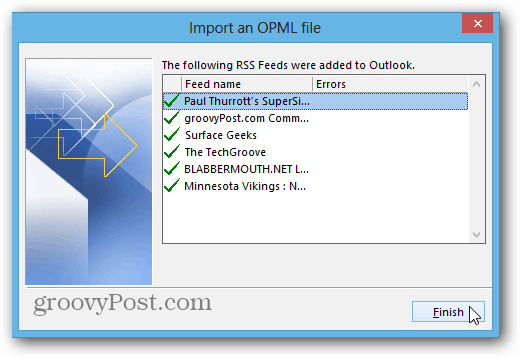
Następnie Twoje kanały zostaną zsynchronizowane w programie Outlook. Ponownie twój przebieg będzie się różnić w zależności od ilości importowanych plików danych.
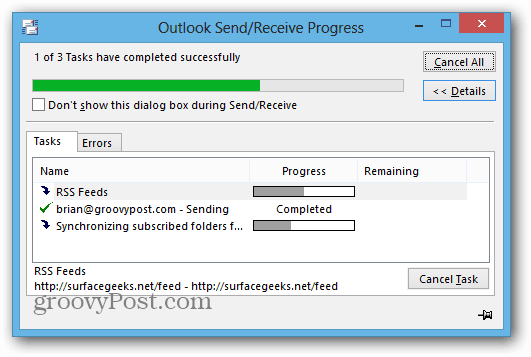
Po zakończeniu synchronizacji kliknij opcję Kanały RSS zaOutlook i możesz zacząć przeglądać swoje kanały. Gdy pojawi się nowy kanał, tytuł strony zostanie pogrubiony i wyświetli liczbę nieprzeczytanych historii dla każdej witryny.
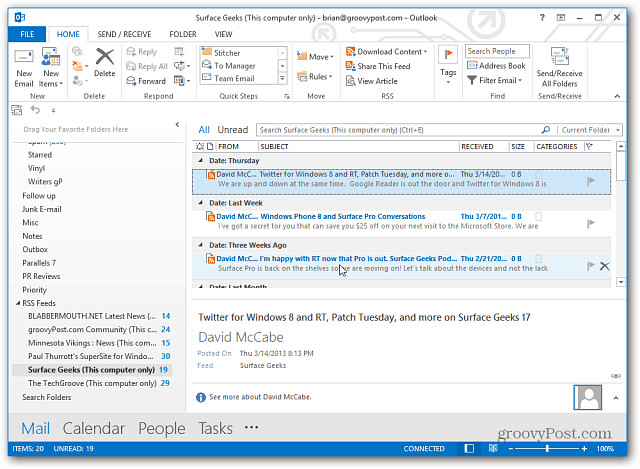
Teraz możesz czytać wszystkie kanały, w których byłeśGoogle Reader w Outlooku. Gdy klikniesz, aby przeczytać artykuł, otworzy się on w domyślnej przeglądarce, więc nie jest tak płynny, jak na przykład korzystanie z Chrome.
Program Outlook umożliwia także synchronizowanie subskrypcji kanałów RSS między programem Outlook a listą wspólnych kanałów (CFL) w systemie Windows.
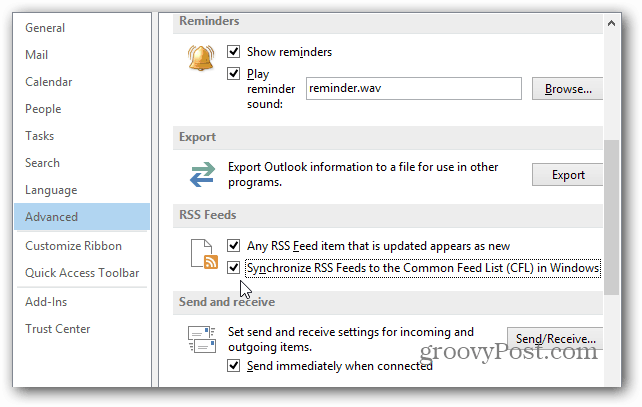
Możesz także dodawać nowe kanały RSS. Kliknij prawym przyciskiem myszy Kanały RSS i wybierz Dodaj nowy kanał RSS.
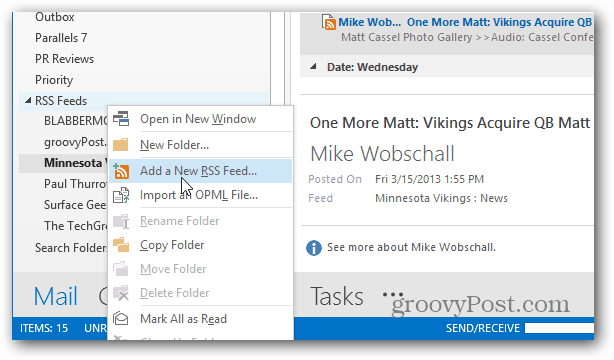
Następnie wprowadź link do strony i kliknij Dodaj.
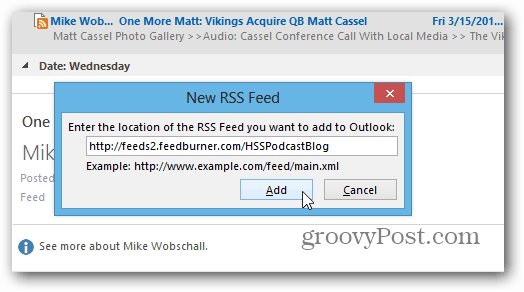
Następnie możesz użyć ustawień domyślnych i kliknąć Tak lub przycisk Zaawansowane.
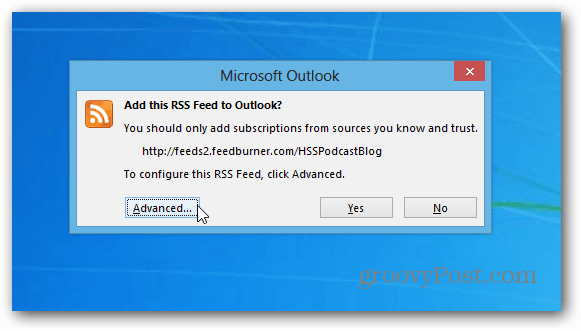
Ekran Zaawansowane pozwala zmienić nazwę kanału, zmienić folder dostarczania, ustawić automatyczne pobieranie załączników, pobrać pełny załącznik HTML oraz ustawić i zaktualizować limit lub nie.
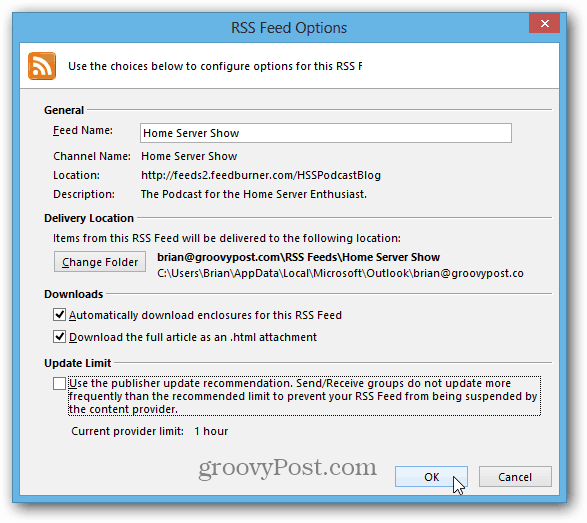
Jeśli korzystasz z Outlooka przez cały dzień, możesz łatwo zaimportować kanały Google Reader i może to być alternatywne rozwiązanie, którego potrzebujesz, gdy Google w końcu zabije Reader.


![Konfigurowanie i czytanie kanałów RSS w programie Outlook 2007 [instrukcje]](/images/outlook/configure-and-read-rss-feeds-in-outlook-2007-how-to.png)


![Używanie programu Google Reader w programie Outlook [instrukcje]](/images/microsoft/use-google-reader-in-outlook-how-to.png)



zostaw komentarz